前言
上一期我们简单的使用了Virtual Camera相机,这次我们来使用一下Dolly CamerawithTrack
使用Dolly CamerawithTrack进行焦点旋转
1. 创建一个游戏物体
![图片[1]-Unity3d Cinemachine篇(二)— Dolly CamerawithTrack - 灵码CV-灵码CV](https://www.0cv.com/wp-content/uploads/2025/07/image-36.png)
2. 创建Dolly CamerawithTrack相机
![图片[2]-Unity3d Cinemachine篇(二)— Dolly CamerawithTrack - 灵码CV-灵码CV](https://www.0cv.com/wp-content/uploads/2025/07/image-1.png)
游戏物体比较远不方便调试
![图片[3]-Unity3d Cinemachine篇(二)— Dolly CamerawithTrack - 灵码CV-灵码CV](https://www.0cv.com/wp-content/uploads/2025/07/image-2.png)
选中Virtual Camera相机
![图片[4]-Unity3d Cinemachine篇(二)— Dolly CamerawithTrack - 灵码CV-灵码CV](https://www.0cv.com/wp-content/uploads/2025/07/image-3.png)
使用快捷键聚焦到游戏物体
![图片[5]-Unity3d Cinemachine篇(二)— Dolly CamerawithTrack - 灵码CV-灵码CV](https://www.0cv.com/wp-content/uploads/2025/07/image-4.png)
会创建相机和轨道
![图片[6]-Unity3d Cinemachine篇(二)— Dolly CamerawithTrack - 灵码CV-灵码CV](https://www.0cv.com/wp-content/uploads/2025/07/image-5.png)
选择当前物体,然后点击+创建一个新的点
![图片[7]-Unity3d Cinemachine篇(二)— Dolly CamerawithTrack - 灵码CV-灵码CV](https://www.0cv.com/wp-content/uploads/2025/07/image-6.png)
![图片[8]-Unity3d Cinemachine篇(二)— Dolly CamerawithTrack - 灵码CV-灵码CV](https://www.0cv.com/wp-content/uploads/2025/07/image-7.png)
点击圆球修改位置
![图片[9]-Unity3d Cinemachine篇(二)— Dolly CamerawithTrack - 灵码CV-灵码CV](https://www.0cv.com/wp-content/uploads/2025/07/image-8.png)
使用轨道把游戏物体围起来吧
![图片[10]-Unity3d Cinemachine篇(二)— Dolly CamerawithTrack - 灵码CV-灵码CV](https://www.0cv.com/wp-content/uploads/2025/07/image-9.png)
拖入lookat
![图片[11]-Unity3d Cinemachine篇(二)— Dolly CamerawithTrack - 灵码CV-灵码CV](https://www.0cv.com/wp-content/uploads/2025/07/image-10.png)
3. 使用Timeline动起来
在PackageManager下载Timeline
![图片[12]-Unity3d Cinemachine篇(二)— Dolly CamerawithTrack - 灵码CV-灵码CV](https://www.0cv.com/wp-content/uploads/2025/07/image-11.png)
打开Timeline窗口
![图片[13]-Unity3d Cinemachine篇(二)— Dolly CamerawithTrack - 灵码CV-灵码CV](https://www.0cv.com/wp-content/uploads/2025/07/image-12.png)
创建一个空的游戏物体和动画
![图片[14]-Unity3d Cinemachine篇(二)— Dolly CamerawithTrack - 灵码CV-灵码CV](https://www.0cv.com/wp-content/uploads/2025/07/image-13.png)
把相机拖过来
![图片[15]-Unity3d Cinemachine篇(二)— Dolly CamerawithTrack - 灵码CV-灵码CV](https://www.0cv.com/wp-content/uploads/2025/07/image-14.png)
点击录制按钮
![图片[16]-Unity3d Cinemachine篇(二)— Dolly CamerawithTrack - 灵码CV-灵码CV](https://www.0cv.com/wp-content/uploads/2025/07/image-18.png)
在第0帧pathposition设置为0
![图片[17]-Unity3d Cinemachine篇(二)— Dolly CamerawithTrack - 灵码CV-灵码CV](https://www.0cv.com/wp-content/uploads/2025/07/image-17.png)
拖动滑条,然后修改pathposition值
![图片[18]-Unity3d Cinemachine篇(二)— Dolly CamerawithTrack - 灵码CV-灵码CV](https://www.0cv.com/wp-content/uploads/2025/07/image-16.png)
4. 完成
![图片[19]-Unity3d Cinemachine篇(二)— Dolly CamerawithTrack - 灵码CV-灵码CV](https://www.0cv.com/wp-content/uploads/2025/07/7f0233ee90c72d60c16d84b003a38a2a.gif)
© 版权声明
THE END


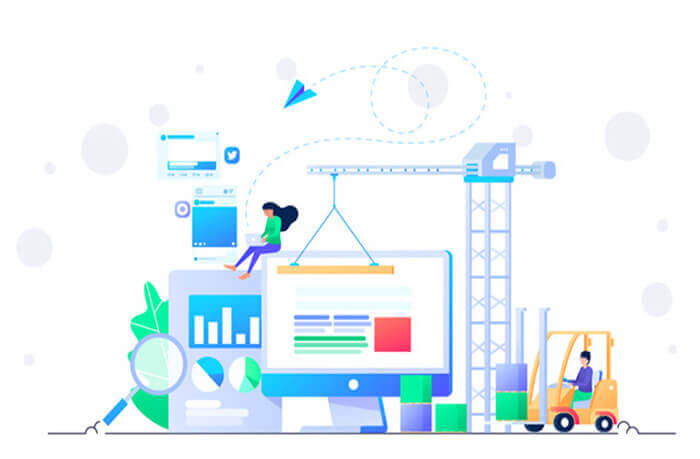
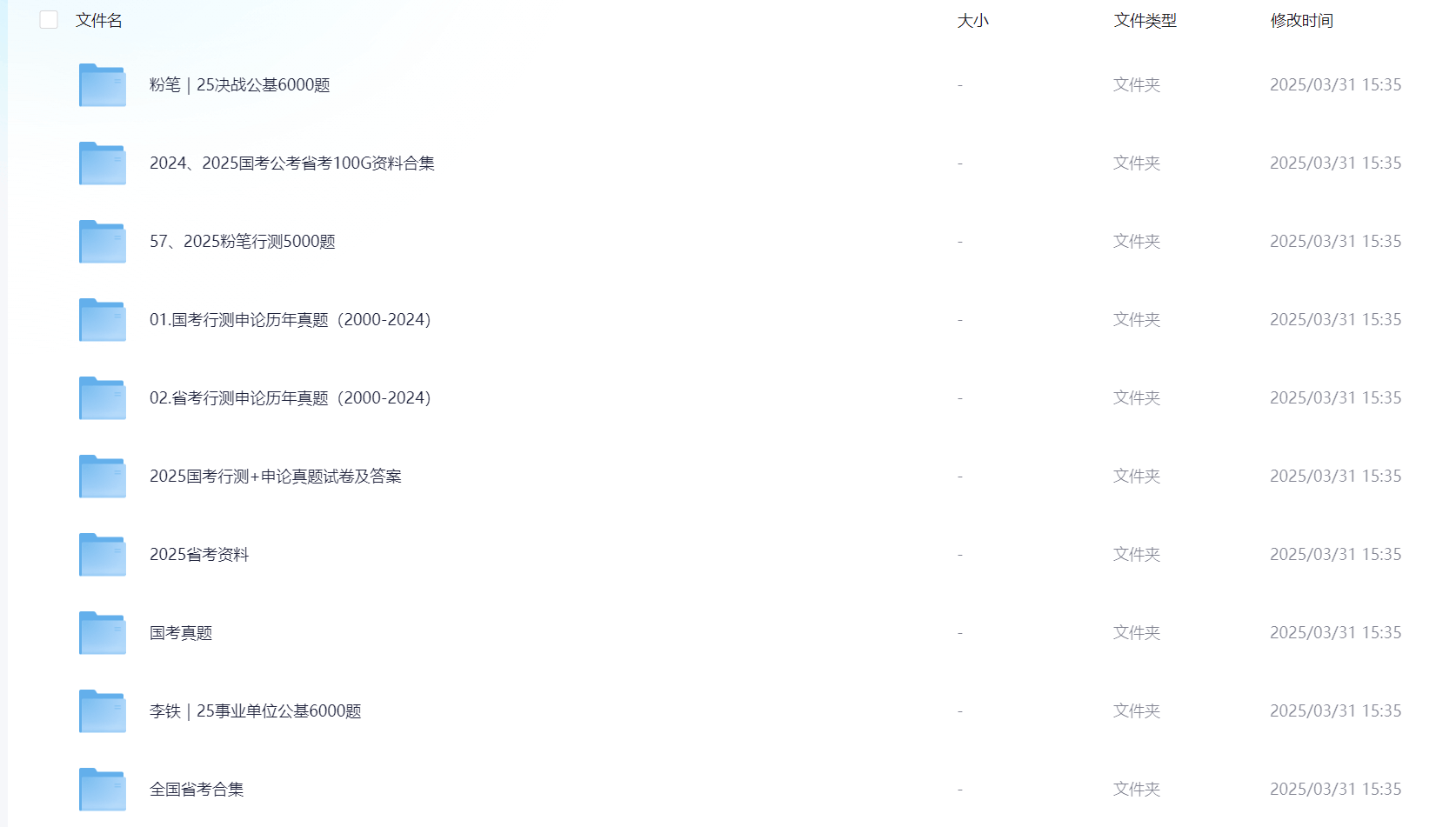
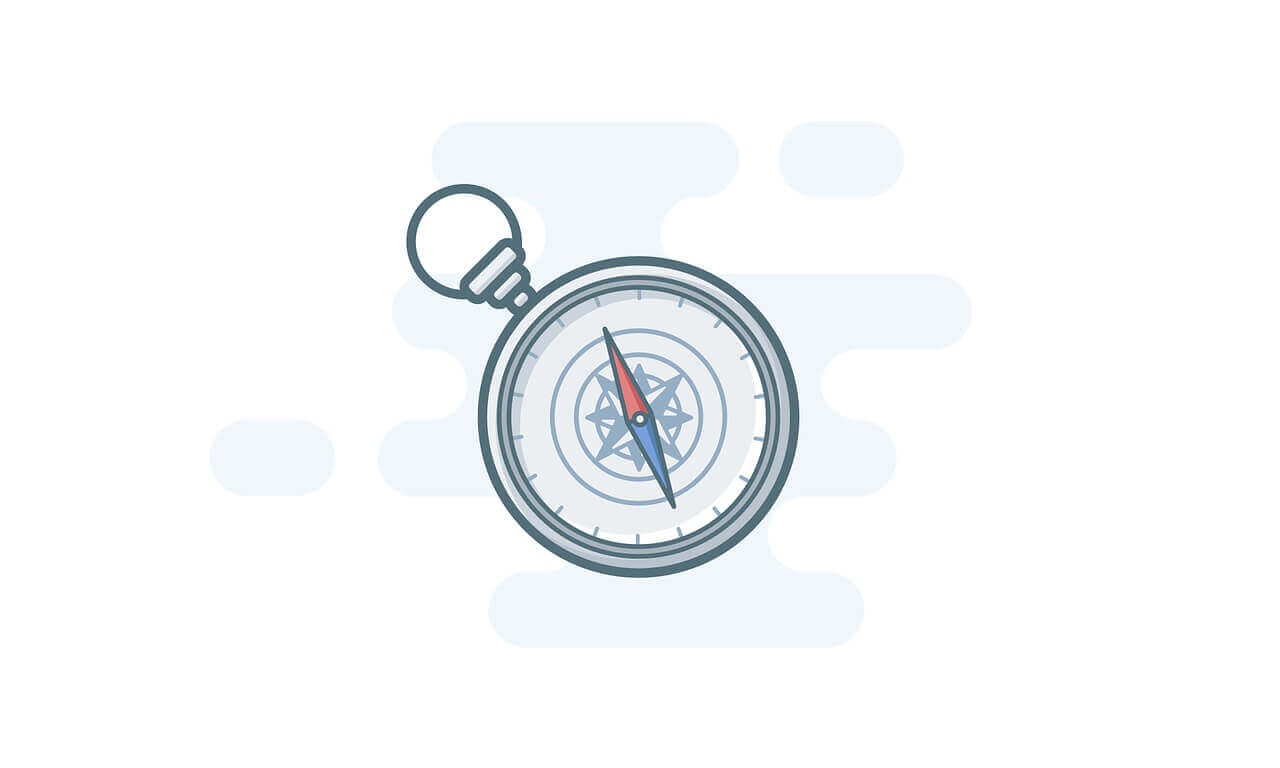
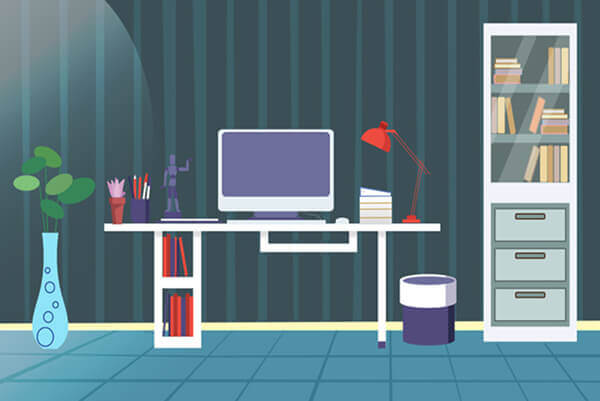


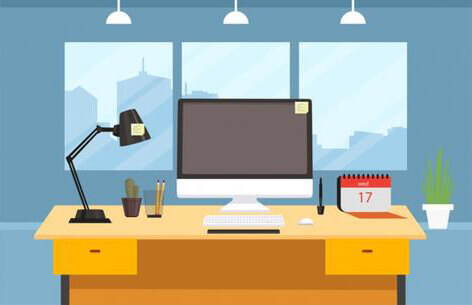
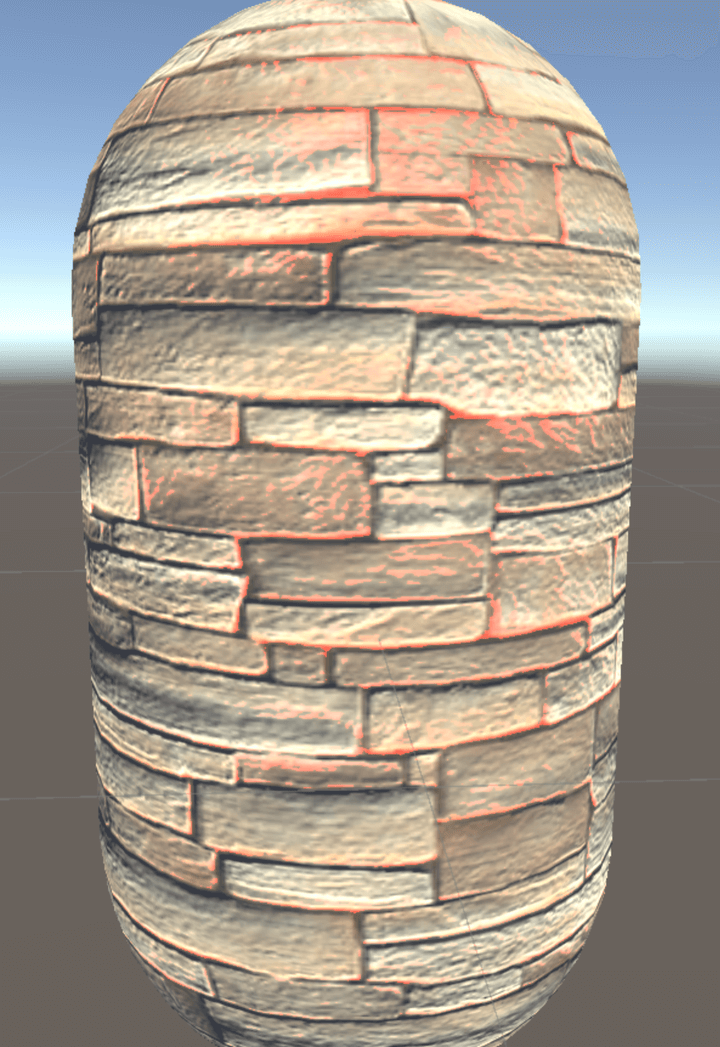
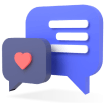


暂无评论内容